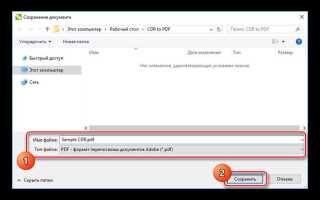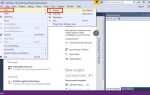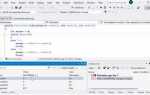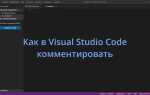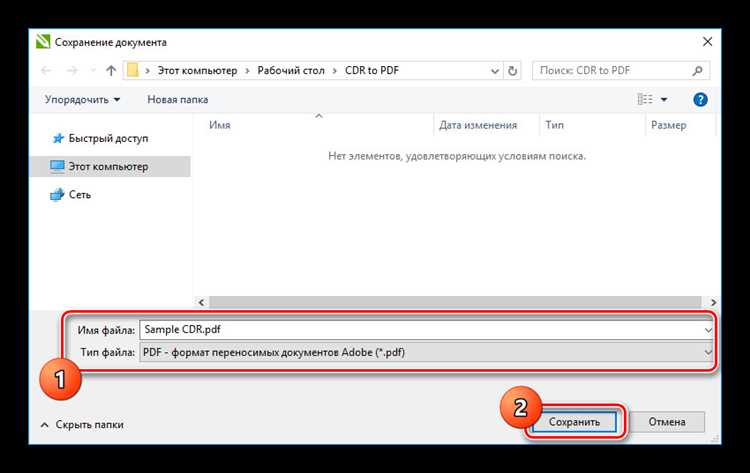
CorelDRAW поддерживает импорт PDF документов с сохранением векторных элементов, текстовых блоков и растровых изображений, что позволяет эффективно работать с исходниками, созданными в других программах. Для корректного импорта важно учитывать настройки PDF, такие как совместимость версии файла и режимы цветопередачи.
Процесс начинается с выбора команды «Импорт» через меню Файл, где необходимо указать путь к PDF документу. CorelDRAW предложит окно параметров, позволяющее задать диапазон страниц, разрешение для растровых изображений и метод импорта – вектор или растровый формат. Настройка этих параметров влияет на дальнейшее редактирование объектов.
При работе с многостраничными PDF следует внимательно выбирать нужные страницы для импорта, чтобы избежать избыточных данных в проекте. Рекомендуется использовать версию PDF не ниже 1.4 для сохранения максимального качества и совместимости с функциями CorelDRAW.
Подготовка PDF файла к импорту в CorelDRAW

Перед импортом PDF в CorelDRAW важно выполнить несколько шагов для сохранения корректности редактирования и качества элементов.
- Проверьте структуру PDF:
- Убедитесь, что файл содержит векторные объекты, а не только растровые изображения.
- Для сложных проектов предпочтительно иметь PDF с отдельными слоями или объектами, а не объединёнными в один плоский слой.
- Оптимизируйте шрифты:
- Встроите шрифты в PDF при экспорте из исходного редактора, чтобы избежать замены при импорте.
- Если шрифты не встроены, подготовьте их для установки на компьютере с CorelDRAW.
- Подготовьте цветовые профили:
- Используйте CMYK для печати или RGB для веб-версий. CorelDRAW корректно обрабатывает оба, но важно соответствие цветовому профилю.
- Проверьте, что цвета в PDF не заданы в нестандартных форматах (например, LAB), это может вызвать ошибки при импорте.
- Убедитесь в отсутствии прозрачностей и эффектов, не поддерживаемых CorelDRAW:
- Если в PDF есть сложные эффекты (тени, градиенты), лучше их растеризовать заранее.
- Это предотвращает искажения при импортировании и упрощает дальнейшую работу.
- Проверьте разрешение растровых изображений:
- Для печати рекомендуется минимум 300 dpi.
- Слишком низкое разрешение ухудшит качество при масштабировании в CorelDRAW.
- Ограничьте размер файла:
- Удалите ненужные страницы, объекты или скрытые элементы перед импортом.
- Меньший размер PDF ускорит загрузку и снизит нагрузку на систему.
Точная подготовка PDF файла минимизирует проблемы с импортом и сохранит редактируемость каждого элемента в CorelDRAW.
Как открыть PDF файл в CorelDRAW: первый шаг
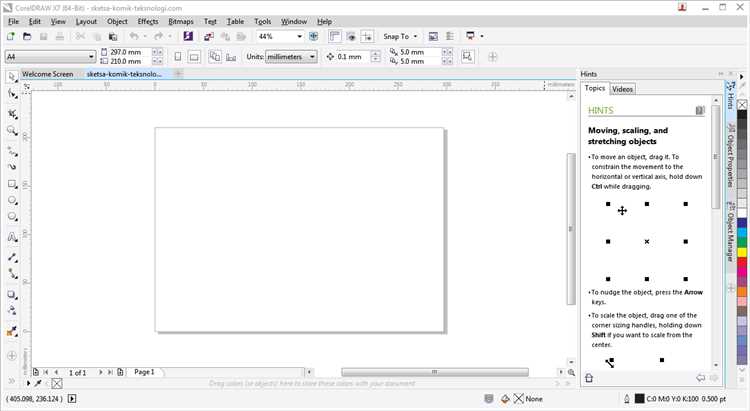
Запустите CorelDRAW и в главном меню выберите пункт Файл, затем нажмите Открыть (или используйте сочетание клавиш Ctrl+O). В появившемся диалоговом окне укажите тип файлов PDF в списке форматов, чтобы увидеть только PDF-документы.
Найдите нужный файл на диске, выделите его и нажмите Открыть. CorelDRAW автоматически запустит процесс импорта PDF, откроется окно с параметрами.
В диалоговом окне импорта выберите страницы для загрузки (одну или несколько), отметьте опцию Разбить текст на отдельные объекты для последующего редактирования, если требуется. Убедитесь, что включена опция Импортировать слои как отдельные объекты для сохранения структуры документа.
Нажмите OK. Файл загрузится в рабочее пространство CorelDRAW, где можно приступать к редактированию. Этот метод гарантирует максимально точное воспроизведение PDF с сохранением векторных элементов и текстов.
Выбор параметров импорта PDF в CorelDRAW
При импорте PDF в CorelDRAW важно точно настроить параметры, чтобы сохранить качество и структуру файла. В диалоговом окне импорта ключевые параметры делятся на три группы: страницы, объектное управление и текст.
Страницы: Можно выбрать конкретные страницы для импорта. При работе с многостраничным PDF рекомендуется импортировать только нужные страницы, чтобы снизить нагрузку на программу и ускорить обработку.
Объектное управление: Включите опцию «Импортировать текст как текст» для возможности редактирования шрифтов. Если PDF содержит сложные векторные элементы, активируйте «Сохранить слои» – это позволит работать с отдельными элементами без потери структуры. Для сохранения прозрачности и градиентов обязательно включите «Сохранять прозрачность».
Текст: Убедитесь, что выбран правильный метод обработки шрифтов: «Импортировать шрифты» сохраняет текст редактируемым, а «Конвертировать в кривые» предотвращает проблемы с отсутствием шрифтов на другом компьютере. Если планируется дальнейшая правка текста, предпочтительнее первый вариант.
При работе с цветами выберите правильный цветовой профиль. Для печати используйте CMYK, для веб- или экранного просмотра – RGB. CorelDRAW позволяет указать встроенный профиль PDF или применить собственный, что обеспечивает точное цветовое соответствие.
Обязательно проверьте настройки разрешения растровых элементов. Оптимальное значение – 300 dpi для печатных материалов. При импорте с меньшим разрешением качество изображения ухудшится, а при слишком высоком – увеличится размер файла без видимой пользы.
Для корректного отображения и редактирования сложных элементов, таких как тени и эффекты, активируйте опцию «Импортировать эффекты». Это позволяет сохранить внешний вид оригинала без дополнительной доработки.
Настройка слоёв и объектов после импорта PDF
После импорта PDF в CorelDRAW первым шагом откройте панель Объекты (Object Manager) для контроля структуры документа. Импортированные PDF-файлы часто содержат множество слоёв с разной степенью вложенности. Обратите внимание, что CorelDRAW может автоматически объединять слои или преобразовывать их в группы, что влияет на дальнейшую работу.
Рекомендуется сразу переименовать слои по смыслу – это упростит навигацию и последующую редактируемость. Для этого щёлкните правой кнопкой по слою и выберите Переименовать слой.
Если слои содержат скрытые или заблокированные объекты, разблокируйте их через контекстное меню, чтобы иметь возможность редактировать все элементы. Удаляйте пустые или дублирующие слои, чтобы оптимизировать структуру.
Объекты из PDF зачастую импортируются в виде кривых и групп. Используйте команду Разгруппировать (Ctrl+U) для разделения сложных элементов на отдельные части. После этого проверьте, не перекрывают ли друг друга объекты, и при необходимости измените порядок слоёв, перемещая элементы вверх или вниз в панели объектов.
Если текст импортирован как кривые и требуется его редактировать, вернитесь к исходному PDF или используйте OCR-инструменты. Для сохранения редактируемого текста при импорте включайте опцию Импортировать текст как текст.
Проверьте наличие скрытых или маскирующих объектов, которые могут блокировать видимость важных элементов. Маски и клиппинг можно снять через Объекты → Отменить маску.
Для упрощения дальнейшей работы объедините логически связанные объекты в группы, но не перегружайте слои излишней вложенностью. Это повысит производительность и удобство редактирования.
Регулярно сохраняйте файл в формате CorelDRAW (CDR), чтобы сохранить все внесённые изменения в структуре слоёв и объектах.
Редактирование текста и графики из PDF в CorelDRAW

После импорта PDF в CorelDRAW каждая текстовая и графическая составляющая разбивается на отдельные объекты. Для изменения текста выберите инструмент «Текст» (F8), кликните по нужному фрагменту и отредактируйте содержимое напрямую. При этом шрифты из PDF подгружаются автоматически, но если шрифт отсутствует на системе, CorelDRAW заменит его ближайшим аналогом – для точного совпадения рекомендуется установить недостающие шрифты заранее.
Графические элементы импортируются как векторные объекты. Чтобы изменить отдельные компоненты, воспользуйтесь инструментом «Выделение» (Space или стрелка) и разбейте группу объектов комбинацией Ctrl+U. Это позволит редактировать узлы, менять цвет заливки и контуры без потери качества.
Если PDF содержит растровые изображения, они импортируются как встроенные битмапы. Для их редактирования используйте встроенный редактор Corel PHOTO-PAINT или замените изображение, выбрав «Объект» → «Размещение» и указав новый файл. Изменение растровых элементов напрямую в CorelDRAW ограничено.
При работе с многослойными PDF каждый слой импортируется отдельно и отображается в панели объектов. Для удобства редактирования рекомендуют отключать ненужные слои или временно скрывать их, что упрощает выбор нужных элементов и ускоряет работу.
При сохранении документа после редактирования рекомендуется сохранять проект в формате CDR для сохранения структуры и возможности дальнейшей работы, а также экспортировать в PDF с нужными настройками, например, с встраиванием шрифтов и оптимизацией графики.
Преобразование векторов и растров после импорта PDF
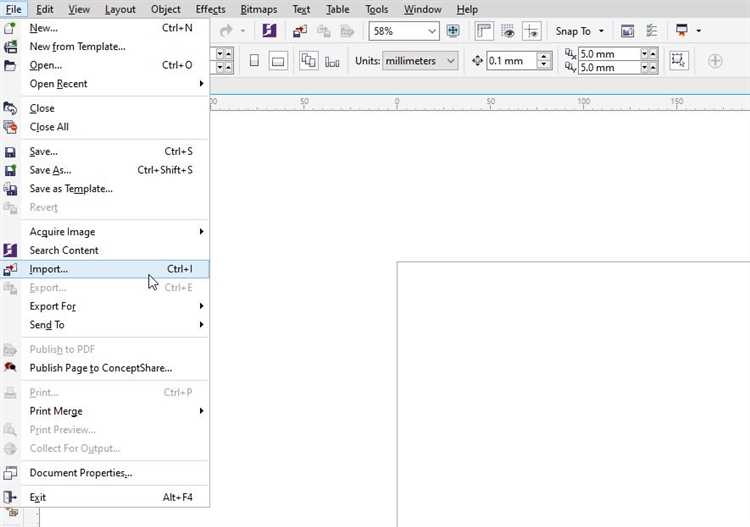
После импорта PDF в CorelDRAW объекты могут содержать как векторные элементы, так и растровые изображения. Для эффективной работы с ними важно понимать методы преобразования и оптимизации.
- Разделение векторных и растровых объектов
- Выделите импортированный файл и используйте команду Разгруппировать (Ctrl+U), чтобы получить доступ к отдельным элементам.
- Проверьте слои и объекты с помощью Объектов (Docker «Объекты»), чтобы идентифицировать растровые и векторные элементы.
- Работа с векторами
- Для редактирования форм используйте инструмент Узел – удаляйте или добавляйте узлы для точной коррекции контуров.
- Если вектор получен из кривых Безье с избыточными узлами, применяйте функцию Упростить кривые (Ctrl+L) для снижения сложности и облегчения обработки.
- Конвертируйте текст в кривые (Ctrl+Q), чтобы избежать шрифтовых конфликтов и сохранить визуальную целостность.
- Обработка растровых изображений
- Растровые объекты можно выделить через меню Трассировка растрового изображения для преобразования в вектор, что улучшит масштабируемость.
- Перед трассировкой убедитесь, что растровое изображение имеет достаточное разрешение (минимум 300 dpi) для сохранения деталей.
- Для улучшения качества используйте встроенные фильтры CorelDRAW: резкость, контраст, коррекция цвета.
- Объединение и экспорт
- После преобразования элементов сгруппируйте объекты по логическим блокам для удобства работы и дальнейшего экспорта.
- Экспортируйте финальный файл в нужный формат с учетом требований к качеству и типу графики (например, PDF/X для печати или SVG для веб).
Сохранение и экспорт проекта после работы с PDF в CorelDRAW
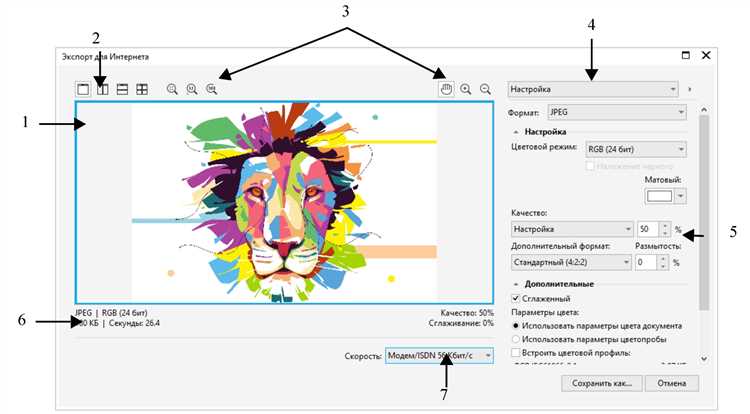
После завершения редактирования импортированного PDF-файла в CorelDRAW важно корректно сохранить проект, чтобы сохранить все изменения и обеспечить дальнейшую совместимость.
Сохранение в формате CDR: Для полноценного сохранения всех векторных данных, слоев и эффектов используйте формат CorelDRAW (.cdr). Перейдите в меню Файл → Сохранить как, укажите имя и выберите формат CDR. Это позволит сохранить структуру документа для последующего редактирования без потерь.
Экспорт в PDF: Для передачи проекта или печати рекомендуется использовать экспорт с точными настройками. Выберите Файл → Экспорт → PDF. В открывшемся окне установите разрешение не ниже 300 dpi для растровых элементов и отключите сжатие, если требуется максимальное качество.
При экспорте уделите внимание настройкам цветового пространства: для печати выбирайте CMYK, для веб – RGB. Убедитесь, что включена опция встраивания шрифтов, чтобы избежать замены текста на других устройствах.
Если в проекте используются прозрачности и эффекты, активируйте параметр сохранение прозрачности или поддержка слоев, чтобы сохранить внешний вид при последующей обработке или печати.
Для экономии места при экспорте можно применить опцию оптимизации PDF, но не жертвуйте качеством изображения, особенно если проект предназначен для профессиональной печати.
Рекомендуется всегда создавать резервную копию файла CDR перед экспортом, чтобы избежать потери исходных данных в случае ошибки при конвертации.
Вопрос-ответ:
Как правильно подготовить PDF-файл для его импорта в CorelDRAW?
Перед импортом PDF-файла в CorelDRAW рекомендуется убедиться, что файл не содержит избыточных элементов, таких как скрытые слои или шрифты, которые могут быть не поддержаны программой. Если PDF содержит несколько страниц, стоит заранее определить, какие именно страницы нужно импортировать, так как CorelDRAW позволяет выбрать нужные страницы при загрузке. Для более точного редактирования полезно сохранить PDF с максимальным качеством и без сжатия.
Какие шаги необходимо выполнить, чтобы импортировать PDF в CorelDRAW?
Чтобы добавить PDF в CorelDRAW, откройте программу и перейдите в меню «Файл» → «Импорт». В появившемся окне выберите нужный PDF-файл. После нажатия «Импорт» появится диалоговое окно, в котором можно указать страницу или страницы для загрузки. Затем файл появится на рабочем поле, где его можно отредактировать. Важно обратить внимание на параметры импорта, например, сохранять ли текст в виде текста или конвертировать в кривые.
Можно ли при импорте PDF сохранить редактируемые текстовые объекты?
Да, CorelDRAW позволяет импортировать текст из PDF в редактируемом виде, если текст сохранён как текст, а не преобразован в контуры. При импорте нужно проверить опции, связанные с обработкой текста. В некоторых случаях, если PDF содержит нестандартные шрифты, текст может быть заменён на кривые или некорректно отображён, поэтому желательно использовать шрифты, которые установлены на вашем компьютере.
Какие сложности могут возникнуть при импорте сложных PDF-файлов в CorelDRAW?
При загрузке сложных PDF-файлов могут появляться проблемы с отображением слоёв, искажениями цветов или потерей некоторых элементов, таких как прозрачности и эффекты. Также возможны проблемы с корректным отображением шрифтов, если они не встроены в PDF. Для избежания этих сложностей рекомендуется оптимизировать PDF-файл в графическом редакторе перед импортом и использовать проверенные версии CorelDRAW, поддерживающие современные форматы PDF.
Как после импорта PDF в CorelDRAW сохранить проект без потери качества?
После работы с импортированным PDF-файлом рекомендуется сохранять проект в формате CDR, который поддерживает все функции CorelDRAW, включая слои, эффекты и текстовые объекты. При экспорте обратно в PDF следует выбирать настройки с максимальным разрешением и без сжатия, чтобы сохранить качество изображения и текста. Также полезно проверить итоговый файл на корректность отображения элементов на разных устройствах.